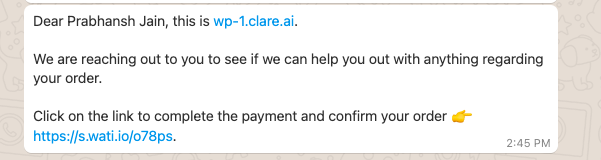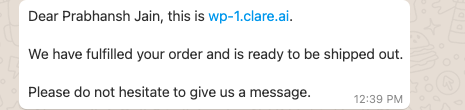كيفية اضافة برودكاست جديد؟
كيفية إنشاء رسالة القالب:
ما هي الميزات التي يقدمها صندوق الوارد الخاص بفريق WATI؟
كيفية تحديث الصورة الشخصية في واتساب وإضافة التفاصيل المتعلقة بالعمل:
كيف تضيف المزيد من العملاء إلى الحساب الخاص بك؟
ما هي العملية المطلوبة للحصول على الموافقة لواجهة برمجة تطبيقات واتس آب للأعمال ؟
كيف يمكنني تعيين رسالة خارج المكتب؟
استرداد دردشاتك في واتساب إلى Team Inbox
إنشاء نسخة احتياطية للدردشات على واتساب
إضافة زر دردشة واتساب إلى الويب سايت الخاص بك:
كيفية إجراء عملية المسح لرمز الاستجابة السريعة QR Code في تجربتك WATI ؟
كيفية إنشاء رابط انقر للدردشة:
ماهي المجالات الفرعية:
ما هي القيود المفروضة على استخدام واجهات برمجيات تطبيقات واتساب للأعمال؟
التسعير
اسم العرض
رقم الوتساب
كيفية اضافة رقم الوتساب على صفحة الفايسبوك أو الانستغرام
كيف يمكنك إنشاء رمز الاستجابة السريع QR لرقم واتساب الخاص بك ؟
كيفية اختيار رقم هاتف لتطبيق واتساب
خطوات لاستخدام رقم الهاتف الذي تم تسجيله من قبل في واتساب للأعمال
التحقق من الأعمال على الفيسبوك
كيف يمكنني التواصل مع فريق فيس بوك لأجل القضايا المتعلقة بعملية التحقق؟
ماذا لو ظهر زر " بدء التحقق" باللون الرمادي؟
ماهي الوثائق المطلوبة لعملية التحقق في فيس بوك للأعمال ؟
ماهي الخطوات اللازمة لعملية التحقق في فيس بوك للأعمال
كيف بإمكانك التأكد فيما إذا تمت عملية التحقق من عملك أم لا؟
أين تجد الهوية التعريفية لمدير الأعمال في فيس بوك؟
لماذا تعد عملية التحقق في فيس بوك للأعمال مهمة:
البريد الوارد للفريق
كيف تقوم بعملية البحث عن الدردشات وتصفيتها؟
كيفية استخدام الردود السريعة أو/الردود الجاهزة؟
كيف تضيف متغيرات مخصصة ؟
كيفية تغيير اسم الموضوع في الدردشة؟
كيف تضيف جهة اتصال إلى المفضلة؟
كيف تبدأ محادثة جديدة؟
الرسائل الجماعية
كيفية البحث عن الرسائل الجماعية " البرودكاست" وتصفيتها:
أين يمكنك رؤية الإحصائيات المتعلقة ب البرودكاست والرسائل النصية SMS الاحتياطية؟
ماهو سجل قوائم الرسائل الجماعية "البرودكاست " :
كيفية تعديل أو حذف أو إلغاء قوائم الرسائل الجماعية المجدولة "برودكاست" :
هل هناك حد للرسائل الجماعية " البرودكاست" :
كيفية إرسال رسالة إلى شخص غير موجود في لائحة جهات الاتصال؟
نصائح لارسال رسائل جماعية تحتوي على وسائط متعددة مخصصة لكل رقم
الرد الآلي - إنشاء روبوت محادثة
مقدمة
التوجيه
عمل لوحة المفاتيح
تدفق
منشئ التدفق المتقدم: Webhook
منشئ التدفق المتقدم: تحديث السمة
منشئ التدفق المتقدم: تعيين وكيل الإعداد / تعيين الفريق
منشئ التدفق المتقدم: إعداد الاشتراك أو إلغاء الاشتراك
استخدام الشروط ل WATI Flow Builder
كيفية استخدام الأسئلة ل Flowbuilder
كيفية بناء التدفق
ماذا وكيف يتم الوصول إلى Flow Builder ؟
مادة الرد
حدث اساسي
أنواع الرسائل
كيفية إضافة الأزرار مع رسالة القالب:
كيف تتجنب رفض رسالة القالب؟
هل يمكنني إرفاق ملف PDF أو صورة في رسالة القالب؟
ما هي اللغات المدعومة لتحديث النموذج؟
ماهو الحد الأقصى لعدد القوالب التي بإمكانك إرسالها؟
ما هي قيم الفئة لرسالة القالب:
ما هي قواعد التنسيق المتعلقة بالقالب؟
ماهي رسالة القالب؟
ماهي الإجراءات في صفحة رسائل القالب؟
ما أوجه الاختلاف بين رسالة القالب و رسالة الجلسة؟
كيف يمكنني تمديد وقت انتهاء صلاحية الدردشات؟
إدارة الاتصال
كيفية البحث عن جهات الاتصال وتصنيفها:
كيف أقوم بإزالة جهة اتصال واحدة أو أكثر ؟
كيفية تعديل جهة الاتصال
كيفية استيراد جهات الاتصال من برنامج اكسل:
كيف تضيف الخصائص إلى جهات الاتصال؟
كيف تضيف جهة اتصال واحدة؟
إدارة المشغل
كيفية عرض عامل التشغيل والبحث عنه وحذفه؟
قائمة الوصول التفصيلية لكل دور:
كيفية إضافة فريق وتعيين عامل تشغيل للفريق؟
الحساب والفواتير
إضفاء الطابع الشخصي على حسابك
Table of Contents
- All Categories
-
- الدمج
-
- دمج WooCommerce
دمج WooCommerce
يمنح هذا المكون الإضافي ل Woocommerce موقع التجارة الإلكترونية الخاص بك دمج واتساب، مما يساعد المستخدمين على اضافة زر للدردشات المباشرة في واتساب على جميع صفحات الويب الخاصة بك على متجرك.
علاوة على ذلك، يمكنه تتبع كافة الطلبات إضافة إلى علامة التبويب التحليلات.
والأهم من ذلك كله، تمنح الرسائل الآلية المتوفرة في هذا الدمج شركتك طريقة أكثر جاذبية للتفاعل مع عملائك، كما أن رسالة الاسترداد المحذوفة أو رسالة الاكتمال ستجعل المستخدمين ينجذبون إلى متجرك مما يساهم في النمو الإجمالي لشركتك.
للبدء:
- قم بتسجيل الدخول إلى WATI، و انتقل إلى الدمج ثم اضغط على Woo Commerce.
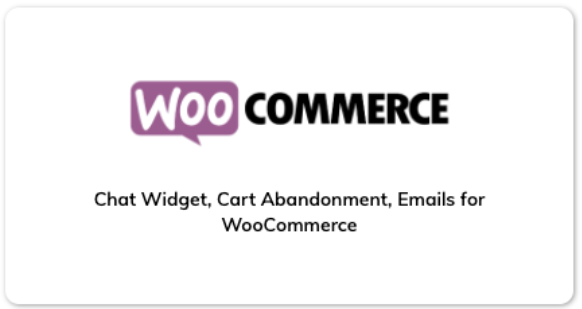
- بعد النقر على هذه الأيقونة سترى مفتاح woo-commerce plugin API ، بإمكانك أن تضغط على نسخ ثم النقر فوق زر التحميل أدناه لتحميل المكوّن الإضافي.
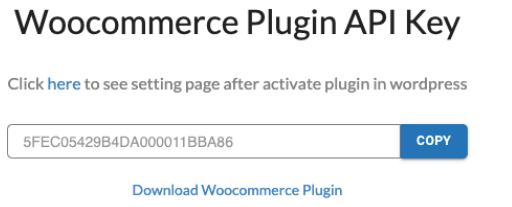
- قم بتسجيل الدخول على حساب WordPress وانتقل إلى المكونات الإضافية plugins ، ثم انقر فوق إضافة مكون جديد وقم بتثبيت وتنشيط المكون الإضافي woo-commerce الذي تم تحميله مؤخراً
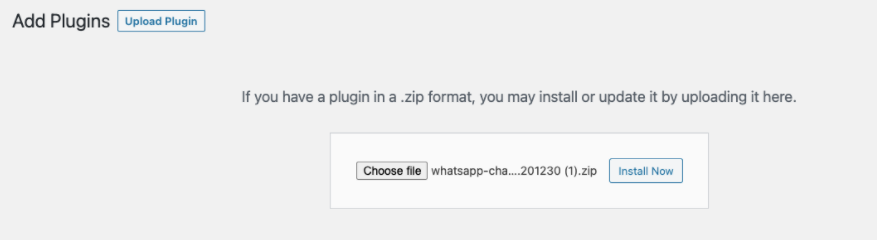
- انقر بعد ذلك فوق إعدادات المكون الإضافي woo-commerce الذي تم تفعيله مؤخراً
( والمسمى بالدردشة و الإشعارات في واتساب "Whatsapp Chat & Notification")
- قم بلصق مفتاح واجهة برمجة التطبيقات API ثم املأ جميع التفاصيل الأخرى .
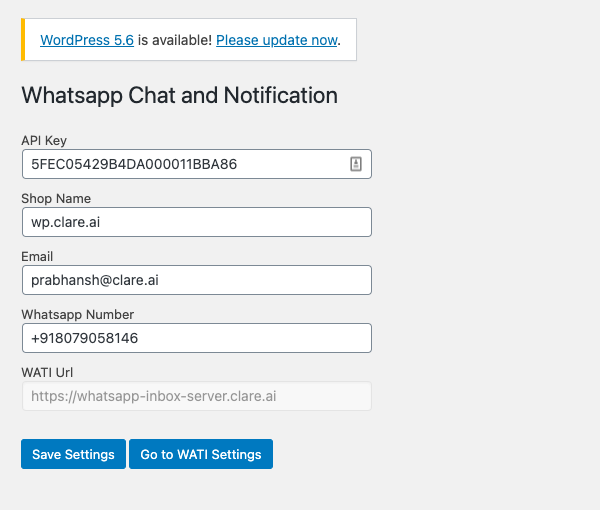
- انقر فوق إعدادات الذهاب إلى WATI حيث يمكنك أخيراً رؤية أن WATI خاصتك مدمج مع woo commerce ليصبح بإمكانك رؤية الإعدادات كافة.
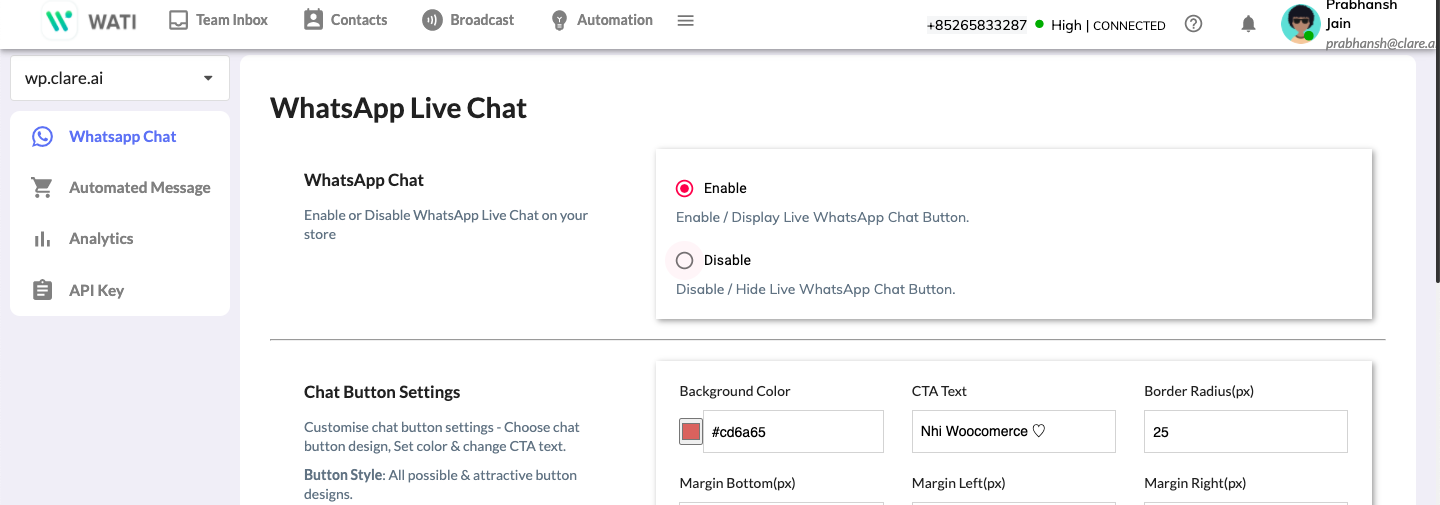
أما بالنسبة لزر الدردشة في واتساب:
عند النقر فوق الدردشة في واتساب يمكنك رؤية قسمين، أحدهما هو الدردشة في واتساب والآخر هو إعدادات زر الدردشة.
- الدردشة في واتساب
في هذا القسم، يمكنك النقر فوق تمكين "Enable” لرؤية زر الدردشة المباشرة ل واتساب في متجرك.
- إعدادات زر الدردشة
هنا بإمكانك القيام بأشياء عدة
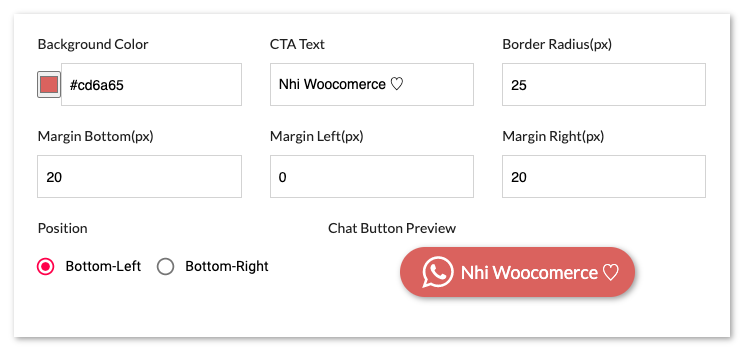
بإمكانك تغيير لون الخلفية، حيث سيظهر لك النص والمزيد من الأبعاد .فهو قابل للتعديل والتخصيص.
ويمكنك أيضاً وضع اسم العلامة التجارية وصورتها والعديد من الأمور الأخرى.
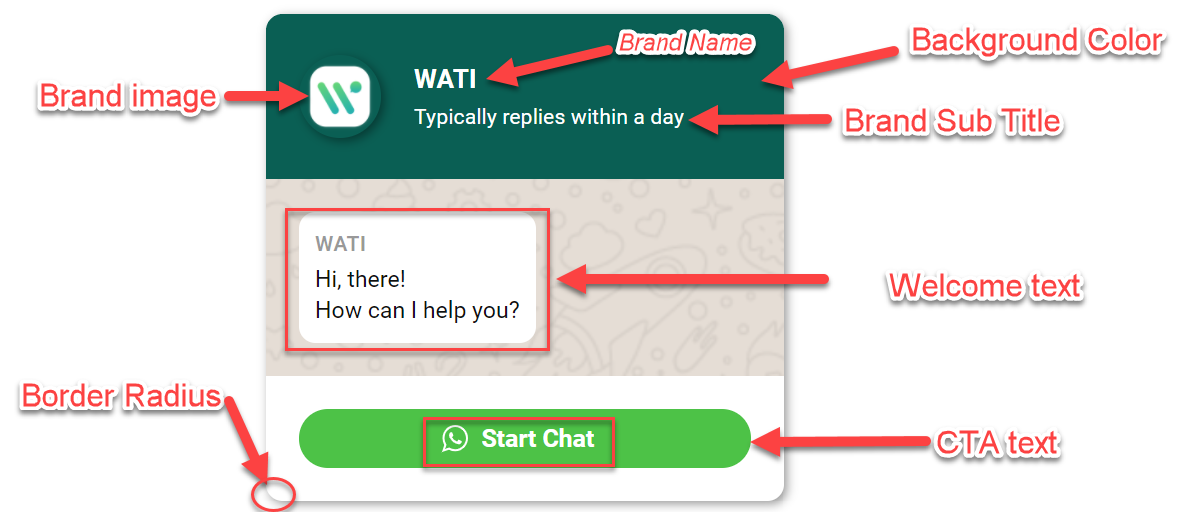
بعد هذا كله، يمكنك العودة إلى موقع التجارة الالكترونية خاصتك والبحث عن زر الدردشة الذي قمت بإضافته للتو.
للرسائل الآلية:
تتيح لك هذه الميزة إرسال الرسائل الآلية إلى عملائك المحتملين عندما يصلون إلى صفحة الخروج لمتجرك ويقومون بإجراءات معينة.
لإعداد هذا :
سيتعين عليك تمكين كل شيء واختيار رسالة القالب من الجدول أدناه.
الرسالة | القالب الافتراضي |
رسالة الاسترداد المحذوفة | shopify_default_abandoned_recovery_v4 |
اكتمال/تأكيد الطلب | shopify_default_order_complete_v4 |
إنجاز الطلب | shopify_default_order_fulfilled_v4 |
المتابعة بعد الشراء | shopify_default_follow_up_v4 |
طلب الإرجاع والاستبدال | shopify_default_refund_v4 |
الآن، بعد تمكين كل شيء بنجاح ومطابقة كل إجراء ل رسالة القالب الخاصة بهم، ستبدأ الأحداث جميعها بالعمل.
- رسالة الاسترداد المحذوفة:
بعد تمكين هذا الإعداد، سيقوم WATI خاصتك بإرسال تذكير/رسالة واتساب إلى المستخدم الذي وصل إلى صفحة الخروج لكن لم يشترِ أو يقم بأي إجراء آخر.
كما يمكن للمستخدمين أيضاً اختيار عدد الدقائق التي يتم فيها لاحقاً إرسال الرسائل للعميل
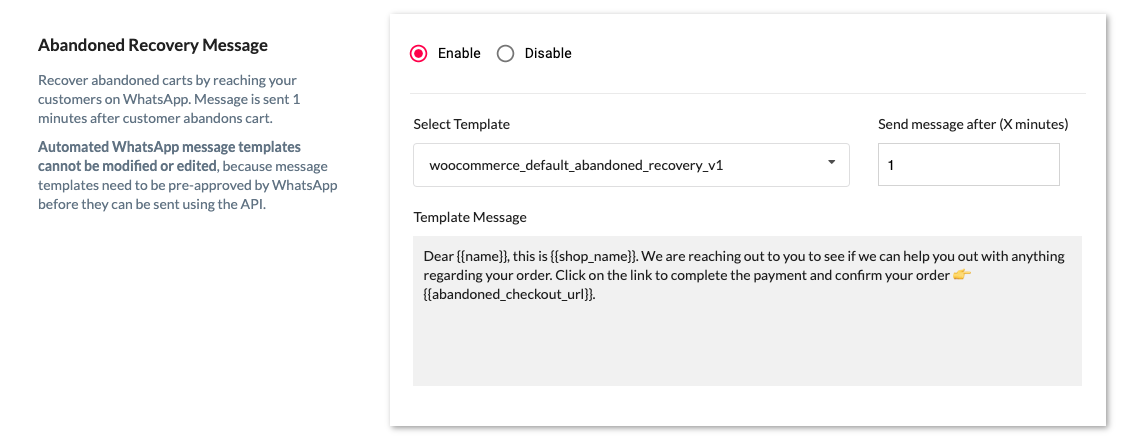
رسالة واتساب:
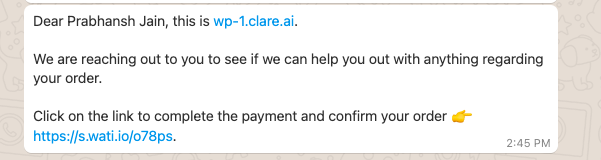
- اكتمال/تأكيد الطلب:
بعد تمكينك لهذه الرسالة، سيتلقى المستخدم رسالة قالب عن اكتمال الطلب كلما اشترى شيئاً من متجرك
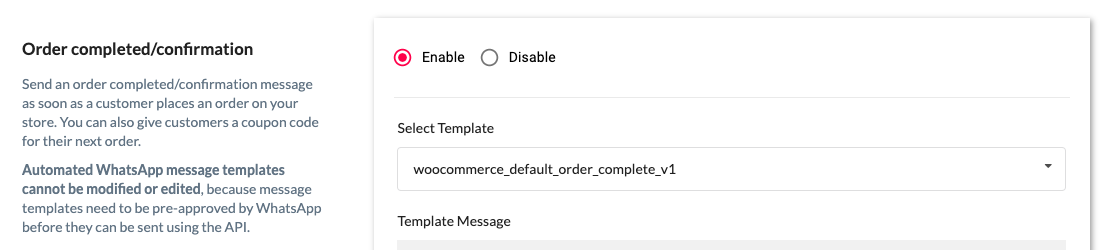
رسالة واتساب:
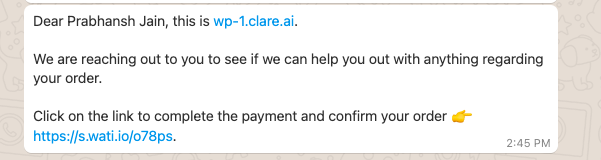
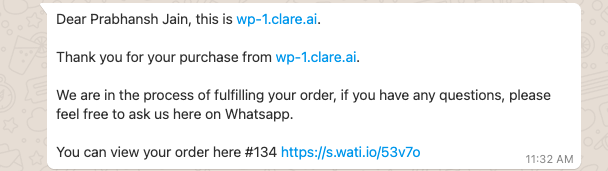
- إنجاز الطلب:
بعد تمكين هذه الرسالة، سيتلقى المستخدمون رسالة عند إتمام الطلب وتنفيذه من قبل الأدمن.

رسالة واتساب: